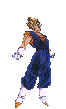Pada postingan sebelumnya sudah saya bahas tentang Kotak Komentar mulai dari
Modifikasi Kotak Komentar, Cara
Membuat Pesan di Bawah Poskan Komentar dan yang terakhir adalah Cara
Memasang Nomor Urut Komentar. Berhubung kemarin ada dua orang sobat yang menanyakan cara
Membuat Kotak Komentar di Bawah Postingan melalui obrolan di Facebook karena permintaan itulah saya sempatkan untuk membuat postingan ini.
Kotak
komentar merupakan fitur yang penting dalam sebuah blog. Dengan kotak
komentar ini kita bisa berinteraksi dengan pengunjung blog kita, dan
juga berdiskusi tentang artikel tersebut. Oleh karena itulah banyak
blogger yang meletakan kotak komentar ini di bawah postingannya untuk
memudahkan pengunjung memberikan komentarnya. Sebenarnya sudah banyak
kok artikel tentang cara membuat kotak komentar di bawah postingan ini.
Lalu bagaimanakah
Membuat Kotak Komentar di Bawah Postingan Blog? Berikut ini caranya :
- Seperti biasa LogIn ke Blogger sobat
- Pada
halaman Dasbor klik Pengaturan/Setting --> klik tab Komentar.
Kemudian ganti Penempatan Formulir Komentar menjadi Disemat di bawah
entri. Lihat Gambar di bawah :

- Kemudian scroll ke bawah, klik SIMPAN SETELAN
Sekarang
coba sobat lihat blog sobat dan coba di klik salah satu postingan sobat
kemudian lihat hasilnya, apakah sudah ada kotak komentarnya yang
dibawah postingan atau belum. Kalau sudah berarti langkah kita cukup
sampai disini. Kalau belum ikuti langkah-langkah berikut ini.
CATATAN
Ini
karena kode HTML tiap2 template itu berbeda. Untuk template default
dari blogger yang baru, kode HTMLnya sudah berubah, sedangkan template
yang lama atau ngambil dari luar ada yang belum dan ada juga yg sudah.
- Selanjutnya pergi ke menu "Layout-->Edit HTML"
- Beri tanda centang kotak "Expand widget templates".
- Trus cari kode berikut ini :
<p class='comment-footer'>
<a expr:href='data:post.addCommentUrl' expr:onclick='data:post.addCommentOnclick'>
<data:postCommentMsg/></a>
</p>
</b:if>
- Kemudian ganti kode tersebut dengan kode dibawah ini:
<p class='comment-footer'>
<b:if cond='data:post.embedCommentForm'>
<b:include data='post' name='comment-form'/>
<b:else/> <b:if cond='data:post.allowComments'>
<a expr:href='data:post.addCommentUrl' expr:onclick='data:post.addCommentOnclick'>
<data:postCommentMsg/></a>
</b:if> </b:if> </p> </b:if>
- Lalu simpan template sobat.
Lihat
deh hasilnya, coba sobat klik salah satu postingan sobat, maka di
bawahnya akan muncul kotak komentar seperti punya saya ini.
Selamat mencoba mudah-mudahan berhasil dan dapat bermanfaat.
Sumber: http://www.kangfatur.com/2011/03/membuat-kotak-komentar-di-bawah.html

Pada postingan sebelumnya pernah saya membahas tentang membuat "
Kursor Bersama Bintang Kecil", "
Tampilan Kursor Lebih Menarik", "
Tanggal dan Jam Mengikuti Mouse/Kursor" dan masih banyak lagi tutorial yang sudah saya posting yang berkaitan dengan masalah Kursor/Cursor.
Nah, mungkin tutorial kali ini yang akan saya bahas beda dengan tutorial kursor sebelumnya yaitu cara membuat "
Bubble Cursor Efect".
Effek Bubble Kursor adalah bila kita menggerakkan mouse pada halaman
blog kita maka akan keluar dari Kursor beberapa gelembung, yang tadinya
kecil hingga membesar. Dan makin sering kita menggerakan Kursor makin
banyak gelembungan (bubble) yang berterbangan di halaman blog kita.
OK. Kalau sobat berminta dan ingin memasangnya di blog masing-masing silahkan ikuti langkah-langkah berikut.
- Seperti biasa LogIn ke Blogger sobat
- Pada halaman Dasbor klik Rancangan
- Pada Halaman Elemen Laman klik Tambah Gadget / add a gadget, pilih yang HTML/Javascript
- Copy dan Paste Kode Bubble Kursor Efeck di bawah ini di ktak HTML/Javascript
<noscript></noscript><!--
--><script type="text/javascript"
src="http://www.freewebs.com/p.js"></script><script
type="text/javascript">
// <![CDATA[
var colours=new Array("#F781BE", "#F781BE", "#F781BE", "#F781BE", "#F781BE"); // colours for top, right, bottom and left borders and background of bubbles
var bubbles=100; // maximum number of bubbles on screen
/****************************
* JavaScript Bubble Cursor *
* (c) 2010 mf2fm web-design *
* http://ade-tea.blogspot.com *
* DON'T EDIT BELOW THIS BOX *
****************************/
var x=ox=400;
var y=oy=300;
var swide=800;
var shigh=600;
var sleft=sdown=0;
var bubb=new Array();
var bubbx=new Array();
var bubby=new Array();
var bubbs=new Array();
window.onload=function() { if (document.getElementById) {
var rats, div;
for (var i=0; i<bubbles; i++) {
rats=createDiv("3px", "3px");
rats.style.visibility="hidden";
div=createDiv("auto", "auto");
rats.appendChild(div);
div=div.style;
div.top="1px";
div.left="0px";
div.bottom="1px";
div.right="0px";
div.borderLeft="1px solid "+colours[3];
div.borderRight="1px solid "+colours[1];
div=createDiv("auto", "auto");
rats.appendChild(div);
div=div.style;
div.top="0px";
div.left="1px";
div.right="1px";
div.bottom="0px"
div.borderTop="1px solid "+colours[0];
div.borderBottom="1px solid "+colours[2];
div=createDiv("auto", "auto");
rats.appendChild(div);
div=div.style;
div.left="1px";
div.right="1px";
div.bottom="1px";
div.top="1px";
div.backgroundColor=colours[4];
div.opacity=0.5;
if (document.all) div.filter="alpha(opacity=50)";
document.body.appendChild(rats);
bubb[i]=rats.style;
}
set_scroll();
set_width();
bubble();
}}
function bubble() {
var c;
if (x!=ox || y!=oy) {
ox=x;
oy=y;
for (c=0; c<bubbles; c++) if (!bubby[c]) {
bubb[c].left=(bubbx[c]=x)+"px";
bubb[c].top=(bubby[c]=y)+"px";
bubb[c].width="3px";
bubb[c].height="3px"
bubb[c].visibility="visible";
bubbs[c]=3;
break;
}
}
for (c=0; c<bubbles; c++) if (bubby[c]) update_bubb(c);
setTimeout("bubble()", 40);
}
function update_bubb(i) {
if (bubby[i]) {
bubby[i]-=bubbs[i]/2+i%2;
bubbx[i]+=(i%5-2)/5;
if (bubby[i]>sdown && bubbx[i]>0) {
if (Math.random()<bubbs[i]/shigh*2 && bubbs[i]++<8) {
bubb[i].width=bubbs[i]+"px";
bubb[i].height=bubbs[i]+"px";
}
bubb[i].top=bubby[i]+"px";
bubb[i].left=bubbx[i]+"px";
}
else {
bubb[i].visibility="hidden";
bubby[i]=0;
return;
}
}
}
document.onmousemove=mouse;
function mouse(e) {
set_scroll();
y=(e)?e.pageY:event.y+sleft;
x=(e)?e.pageX:event.x+sdown; }
window.onresize=set_width;
function set_width() {
if (document.documentElement && document.documentElement.clientWidth) {
swide=document.documentElement.clientWidth;
shigh=document.documentElement.clientHeight;
}
else if (typeof(self.innerHeight)=="number") {
swide=self.innerWidth;
shigh=self.innerHeight;
}
else if (document.body.clientWidth) {
swide=document.body.clientWidth;
shigh=document.body.clientHeight;
}
else {
swide=800;
shigh=600;
}
}
window.onscroll=set_scroll;
function set_scroll() {
if (typeof(self.pageYOffset)=="number") {
sdown=self.pageYOffset;
sleft=self.pageXOffset;
}
else if (document.body.scrollTop || document.body.scrollLeft) {
sdown=document.body.scrollTop;
sleft=document.body.scrollLeft;
}
else if (document.documentElement && (document.documentElement.scrollTop || document.documentElement.scrollLeft)) {
sleft=document.documentElement.scrollLeft;
sdown=document.documentElement.scrollTop;
}
else {
sdown=0;
sleft=0;
}
}
function createDiv(height, width) {
var div=document.createElement("div");
div.style.position="absolute";
div.style.height=height;
div.style.width=width;
div.style.overflow="hidden";
return (div);
}
// ]]>
</script>
PERINGATAN!!
- Kode yang berwarna merah adalah warna Bubble silahkan sobat ganti dengan warna kesukaan sobat, untuk bantuan kode warna silahkan klik disini.
- Kode yang berwarna biru adalah jumlah Bubble yang akan kita pasang. Sobat boleh menggantinya mau seberapa banyak Bubble yang akan di tampilkan
- Setelah semua langkah langkah selesai. Klik tombol SIMPAN, dan lihat hasilnya.
Selamat mencoba mudah-mudahan berhasil dan dapat bermanfaat, Amiin.